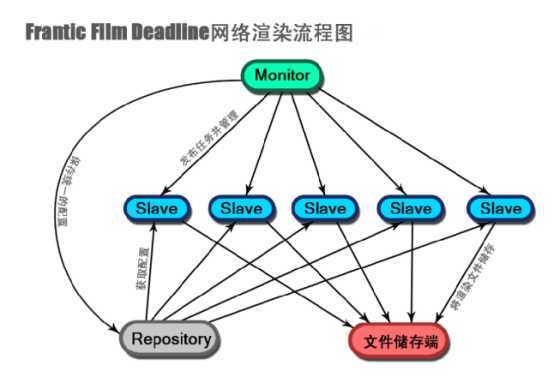
渲染农场原理
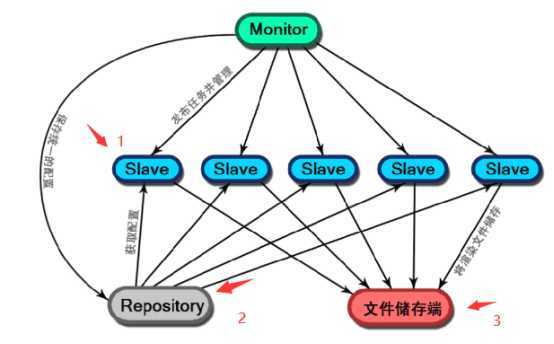
是通过建模软件加插件提交上传到服务器端,进行统一渲染
1 客服端,等待服务器端进行任务分配
2服务器 进行统一管理执行
3文件存储 把建模项目文件存放在统一的文件地址和渲染文件地址
对于环境要求,需要windows10或windows7(这个比较好用),deadline渲染软件服务端和客服端,系统环境需要
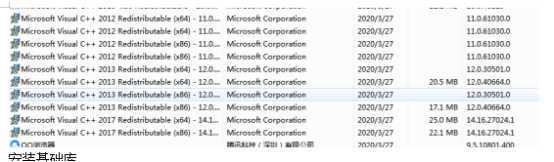
VC++2015或者以上库,3Dmax版本2018以前,加
渲染插件,系统环境,需求 文件共享,防火墙全关,允许访问,电脑两台
开始
电脑1(服务器端) 安装
服务器端和客服端(并破解)破解文件
渲染农场——安装篇中有介绍
电脑2(客服端)
安装
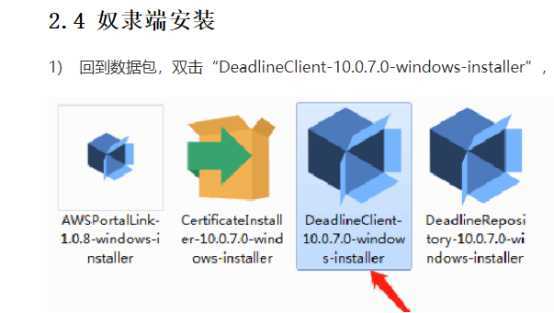
设置共享,关闭防火墙
客服端安装注意事项
安装这一步时
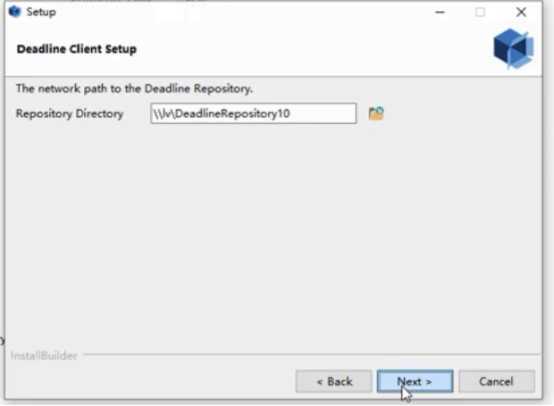
选择并添加服务器端服务器文件地址
软件配置完成
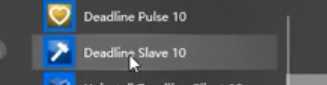
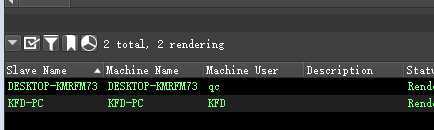
出现这个情况,代表有客服端软件连接成功了
建模软件环境安装
安装3Dmax
安装
渲染插件
按照教程视频上传成功后
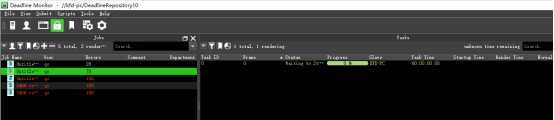
理解
建模软件上传文件的方式
使用任意电脑添加插件都可以上传渲染工程,
使用建模软件注意事项,创建项目和渲染项目的文件目录,统一存储到共享文件的服务端的文件中进行管理
渲染农场,还有其他软件实现方式和其他实现方式,以及网络上传渲染,方式和外包渲染方式,基本方法,都是通过两个或两个以上电脑,进行统一分配渲染,提高渲染所需要的时间
可以通过B站 搜索 Renderbus云渲染 UP主
有比较完整效果视频介绍
https://space.bilibili.com/408650439/
如果不熟悉建模软件时,上传渲染会比麻烦
https://www.youtube.com/channel/UCQ4GlZZ7LPk--fhwVCBuObw 视频官网(油管)
破解方式
第一种

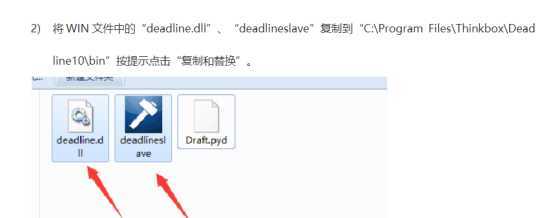
第2种
Copy:
Draft.pyd -> C:\DeadlineRepository10\draft\Windows\64bit
...
PatchDeadline.dll -> C:\Program Files\Thinkbox\Deadline10\bin\DLLs
_hashlib.pyd -> C:\Program Files\Thinkbox\Deadline10\bin\DLLs
文件替换
第三种
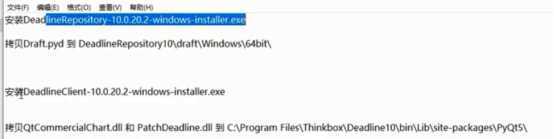
注意 :关闭防火墙, 设置网络访问
原文:https://www.cnblogs.com/suiyi78/p/12658760.html